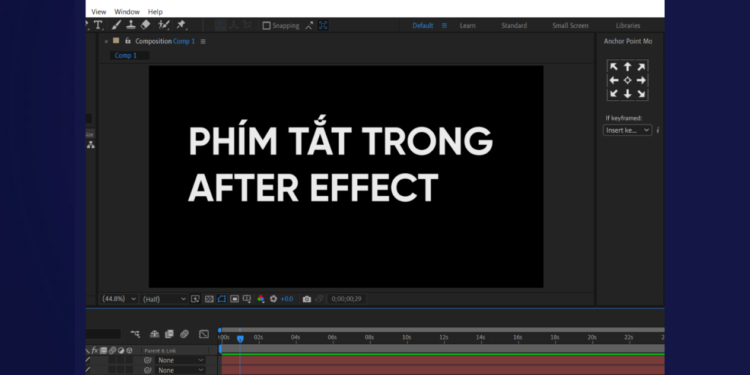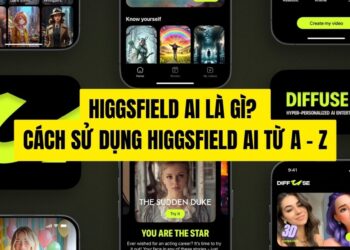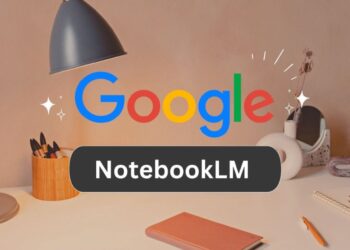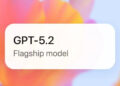Sử dụng phím tắt trong After Effect là cách đơn giản để designer rút ngắn thời gian chỉnh sửa, thiết kế hình ảnh hoặc video. Mặc dù mỗi năm Adobe đều tung ra phiên bản mới nhưng hệ thống phím tắt hầu như không thay đổi. Bài viết dưới đây, chúng tôi sẽ cập nhật đến bạn các phím tắt trong After Effect hay sử dụng nhất.
Phím tắt cơ bản
Hệ thống phím tắt cơ bản cho phép designer thao tác nhanh, thực hiện những tác vụ quan trọng.
- Tổ hợp phím Ctrl + C/ Ctrl + V: Có tác dụng sao chép và dán layer
- Tổ hợp phím Ctrl + Alt + V: Có tác dụng dán layer vào vị trí designer cần thao tác trên Timeline
- Tổ hợp phím Ctrl + Mũi tên lên / xuống: Di chuyển layer đã chọn chọn
- Tổ hợp phím Ctrl + A: Chọn toàn bộ nội dung
- Tổ hợp phím Ctrl + Shift + A/ F2: Bỏ chọn toàn bộ nội dung
- Phím Enter: Có tác dụng hỗ trợ designer đổi tên layer và một số thư mục khác như mask, composition, effect, mask
- Tổ hợp phím Ctrl + Z: Quay lại bước trước đó
- Tổ hợp phím Ctrl + Shift + Z: Quay lại bước sau đó

Phím tắt điều khiển Layer
Tùy chỉnh sửa mỗi file hình ảnh hoặc video, designer thường phải làm việc với nhiều lớp layer. Thay vì tốn thời gian thao tác với chuột, bạn nên sử dụng một vài tổ hợp phím tắt.
Khi cần tạo các layer mới, bạn nên lựa chọn 4 lựa chọn phím tắt trong After Effect cơ bản sau đây.
- Tổ hợp phím Ctrl + /: Có tác dụng chèn source trong bảng project vào Timeline
- Tổ hợp phím Ctrl + Y: Có tác dụng tạo mới Solid Layer
- Tổ hợp phím Ctrl + Alt + Y: Có tác dụng tạo mới adjustment layer
- Tổ hợp phím Ctrl + Alt + Shift + Y: Tạo mới null Layer
Phím tắt làm việc với Layer
Các phím tắt làm việc với Layer:
- Tổ hợp phím Ctrl + A: Chọn toàn bộ layer
- Tổ hợp phím Ctrl + Shift + A: Bỏ chọn toàn bộ layer
- Tổ hợp phím Ctrl + Mũi tên lên/ Mũi tên xuống: Di chuyển layer được chọn
- Nháy đúp chuột: Mở layer mới
- Tổ hợp phím Ctrl + [ ]: Bố trí trình tự layer
- Tổ hợp phím Ctrl + C/ Ctrl + V: Sao chép và dán layer
- Tổ hợp phím Ctrl + Alt + V: Dán layer tại vị trí cần làm việc trên layer
- Tổ hợp phím Ctrl + D: Nhân 2 layer
- Tổ hợp phím Ctrl + L: Đóng hay khóa layer
- Phím A: Có tác dụng xoay tâm layer
- Phím P: Mở một vị trí mới
- Phím S: Zoom to hoặc thu nhỏ layer
- Phím R: Tiến hành mở bảng xoay
- Phím T: Sử dụng khi cần mở bảng điều khiển độ trong
- Phím U: Sử dụng khi cần mở thuộc tính keyframe từ bảng layer
Xử lý hiệu ứng trên Layer
Muốn xử lý hiệu ứng trên layer, bạn nên tham khảo một số phím tắt hỗ trợ sau:
- Tổ hợp phím Ctrl+Alt+Shift+E: Sử dụng lại hiệu ứng vừa dùng
- Tổ hợp phím Ctrl+Alt+Shift+F: Sử dụng lại Animation vừa dùng
- Tổ hợp phím Ctrl+Shift+T: Mở bảng hiệu ứng Effect
- Tổ hợp phím Ctrl+Shift+E: Loại bỏ hiệu ứng trong layer
Phím tắt xử lý Timeline
- Tổ hợp phím Ctrl + Alt + F: Điều chỉnh layer sao cho tương thích với Composition
- Phím Scroll giữa: Có tác dụng phóng to hoặc thu nhỏ màn hình
- Tổ hợp phím Ctrl + Alt + B: Cài đặt vùng làm việc dài bằng với khoảng cách của layer
- Tổ hợp phím Alt + Lăn chuột: Có tác dụng phóng to hoặc thu nhỏ Timeline
- Tổ hợp phím Ctrl + Shift + mũi tên trái/ phải: Có tác dụng di chuyển 10 frame
- Tổ hợp phím Ctrl + Shift + mũi tên trái/ trái: Có tác dụng lướt qua frame
- Tổ hợp phím Ctrl + Alt + A: Chọn toàn bộ Keyframe hiển thị trên Timeline
- Tổ hợp phím Alt + [ ]: Ẩn đi lớp layer ở phía bên phải hoặc bên trái con trỏ
- Tổ hợp phím Shift + Phím 0: Hỗ trợ designer xem trước preview ở tốc độ x2
Phím tắt xử lý file trong Project
- Tổ hợp phím Ctrl + Alt + N: Tạo mới Project
- Tổ hợp phím Ctrl + O: Giúp designer mở Project
- Tổ hợp phím Ctrl + Alt + Shift + P: Tiến hành mở Project vừa làm việc trước đó
- Tổ hợp phím Ctrl + Alt + Shift +K: Hỗ trợ cài đặt Project
- Tổ hợp phím Ctrl + W: Đóng lại project
- Tổ hợp phím Ctrl + Q: Đóng lại phần mềm
Phím tắt trong Composition
- Tổ hợp phím Ctrl+N: Tạo mới hộp thoại điều chỉnh composition
- Tổ hợp phím Ctrl+K L: Tạo mới hộp thoại cài đặt composition
- Phím B or N: Cài đặt thời điểm khởi đầu và kết thúc khu vực làm việc
- Tổ hợp phím Ctrl+Alt+B: Cài đặt không gian và thời gian làm việc cho layer
- Tổ hợp phím Ctrl + Shift + C: Tạo mới Composition cho những layer đã chọn
Phím tắt tại Project Panel
- Tổ hợp phím Ctrl + I: Tạo Import File
- Tổ hợp phím Ctrl + Alt + I: Mở cùng lúc nhiều file
- Tổ hợp phím Ctrl + Alt + Shift + N: Mở một thư mục mới
- Tổ hợp phím Ctrl+E : Mở xem trước video
- Tổ hợp phím Ctrl+H: Chọn video thay thế
- Tổ hợp phím Ctrl+Alt+L: Tiến hành làm mới footage đã chọn
- Tổ hợp phím Shift + Mũi tên lên/ xuống: Tiến hành mở rộng file được lựa chọn trong Tab Project
- Tổ hợp phím Ctrl+Backspace: Loại bỏ file video
- Tổ hợp phím Ctrl + F: Lệnh tìm kiếm trong Project Panel
Phím tắt Render
- Tổ hợp phím Ctrl+S: Lưu lại project
- Tổ hợp phím Ctrl+Shift+S: Lưu lại những project thành một khác
- Tổ hợp phím Ctrl + M: Di chuyển Composition đang thao tác đến bảng Render
- Tổ hợp phím Ctrl+Shift+/: Tạo mới một composition vào trong khu vực hàng đợi render
- Tổ hợp phím Ctrl+Alt+M: Tạo mới một composition vào khu vực hàng đợi render trong Adobe Encoding
- Tổ hợp phím Ctrl+Alt+S: Bổ sung frame vào khu vực hàng đợi render
- Tổ hợp phím Ctrl+Shift+D: Tạo 2 file render giống nhau
Các phím tắt Preference
Tổ hợp phím cơ bản
- Tổ hợp phím Ctrl+0: Lệnh đóng hoặc mở project panel
- Tổ hợp phím Ctrl+Alt+0: Lệnh đóng hoặc mở hộp thoại Render
- Tổ hợp phím Ctrl + 1: Lệnh đóng mở hoặc hộp thoại công cụ (Tool)
- Tổ hợp phím Ctrl+2: Lệnh đóng mở hoặc hộp thoại thông tin (Info)
- Tổ hợp phím Ctrl+3: Lệnh đóng hoặc mở hộp thoại xem trước (Preview)
- Tổ hợp phím Ctrl+5: Lệnh đóng mở hoặc hiệu ứng (Effects & Presets)
- Tổ hợp phím Ctrl+7: Lệnh đóng hoặc mở hộp thoại Text
- Tổ hợp phím Ctrl+9: Lệnh đóng hoặc mở hộp thoại Brushes
Đổi định dạng không gian làm việc
- Tổ hợp phím : Shift + F10: Lệnh mở giao diện theo chuẩn Standard
- Tổ hợp phím Shift + F11: Lệnh mở giao diện dạng động Animation
- Tổ hợp phím Shift + F12: Lệnh mở giao diện hiệu ứng Effects
Trường hợp cần đổi chuột, bạn nên sử dụng một trong các phím tắt trong After Effect sau đây.
- Bấm giữ phím Ctrl: Mở Selection Tool (V) tạm thời
- Phím H: Làm việc với Hand Tool
- Bấm Giữ phím Space: Giữ trỏ chuột Hand Tool trong thời gian ngắn
- Lệnh Zoom Tool: Giúp người dùng phóng to hoặc thu nhỏ
- Tổ hợp phím Ctrl + T: Mở công cụ Horizontal Type Tool
- Phím Q: Mở công cụ vẽ Rectangle Tool
- Phím G: Lệnh mở cụ vẽ mặt nạ (Mask) bằng Pen Tool
- Tổ hợp phím Ctrl+Alt: Tạm ngưng sử dụng Pen Tool trong khi dùng Selection Tool
- Phím W: Tiến hành xoay màn hình
Hy vọng những thông tin tổng hợp phím tắt trong After Effect thao tác nhanh hữu ích cho bạn. Hãy tiếp tục theo dõi Rickchilling Store để cập nhật thêm nhiều thông tin hữu ích. Nếu bạn có ý định mua Adobe All Apps thì hãy theo dõi.
Xem thêm: Khóa Học After Effect Mới Nhất Của Quạ HD